اگر به فکر ساختن یک سایت برای خودتان یا کسبوکارتان هستید، احتمالاً وردپرس اولین گزینهای است که به ذهنتان میرسد. نصب وردپرس شاید به نظر کمی پیچیده بیاید، اما نگران نباشید!
ما اینجا یک مقاله جامع آماده کردهایم که قدم به قدم شما را از شروع کار با وردپرس تا نصب روی هاست سیپنل و دایرکتادمین همراهی میکند. با این راهنما، میتوانید به راحتی و بدون نیاز به دانش فنی بالا، سایت دلخواه خود را راهاندازی کنید.
اگر تا الان فکر میکردید نصب وردپرس روی هاست سخت و چالشبرانگیز است، باید بگویم نه تنها این فرآیند ساده است بلکه به سرعت هم انجام خواهد شد فقط کافیست مرحله به مرحله با ما همراه باشید.
🔔 قبل از شروع آموزش نصب وردپرس روی هاست سیپنل و دایرکتادمین، پیشنهاد میکنیم ۳ مورد زیر را به دقت مطالعه فرمایید. (این موارد پیش نیاز این آموزش است.)
مفاهیم مهم که باید قبل از نصب وردپرس روی هاست بدانید!
انتخاب میزبانی وب مناسب
برای نصب وردپرس، به یک هاست با پشتیبانی از PHP و MySQL نیاز دارید. سرویسهای هاست اشتراکی و سرور مجازی از گزینههای متداول هستند، اما هاست وردپرس پرسرعت (به دلیل اینکه برای وردپرس بهینه شده است.) یک انتخاب ایدهآل برای بهبود عملکرد و سرعت سایت وردپرسی شماست.
به طور کلی ما پیشنهاد میکنیم برای شروع، از هاست وردپرس استفاده کنید و در صورت افزایش میزان ترافیک و بازدید، میزبانی خود را به سرور مجازی ارتقا دهید. برای مشاهده پلنهای هاست وردپرس وب رمز به صفحه هاست وردپرس در منوی اصلی مراجعه کنید.
انتخاب نام دامنه مناسب
دامنه باید یکتا و مرتبط با موضوع سایت باشد. در انتخاب دامنه، فاکتورهای سئو و برندینگ را در نظر بگیرید. حتما مقاله “۲۰ ترفند جذاب برای انتخاب نام دامنه مناسب” را برای انتخاب نام دامنه مناسب برای کسب و کارتان مطالعه فرمایید.
استفاده از لوکال هاست
لوکال هاست محیطی شبیهسازی شده بر روی سیستم شخصی است که برای تمرین یا توسعه سایت بدون نیاز به اتصال به اینترنت استفاده میشود. نصب وردپرس روی لوکال هاست با استفاده از نرمافزارهایی مثل XAMPP و WAMP انجام میشود. این روش به توسعهدهندگان کمک میکند تا قبل از آپلود روی هاست، سایت را تست و بررسی کنند.
پیشنهاد مطالعه: پس از ثبت دامنه و تهیه هاست، باید دامنه را به هاست متصل کنید
آموزش گام به گام نصب وردپرس روی هاست (سیپنل و دایرکتادمین)
آموزش نصب وردپرس روی سی پنل
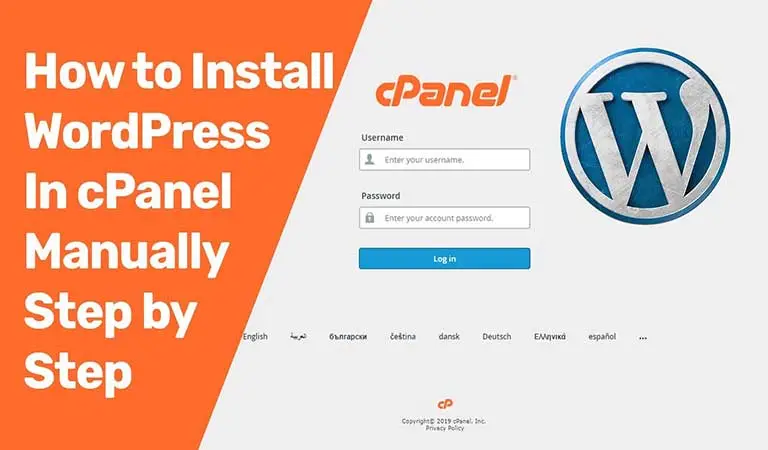
قبل از هرچیز، اجازه دهید توضیح دهیم که چرا روشهای مختلفی برای نصب وردپرس در وهله اول وجود دارد. پاسخ ساده است: به دلیل محبوبیت وردپرس، تعدادی ابزار کمکی وجود دارد که نصب این پلتفرم را بر روی سرورها و هاستهای مختلف آسان تر میکند.
گام اول: دانلود آخرین نسخه وردپرس
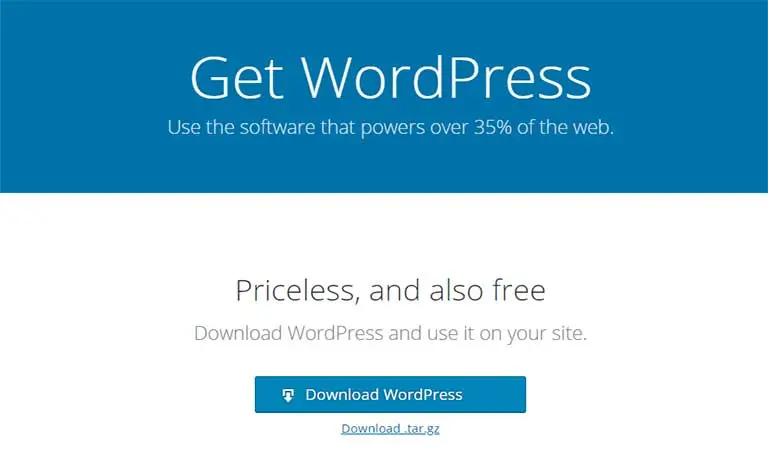
توجه داشته باشید که همواره آخرین نسخه وردپرس را از سایت اصلی آن دانلود نمایید. در صورتی که سایت شما به زبان فارسی میباشد امکان نصب نسخه فارسی وردپرس نیز میباشد. برای نصب وردپرس از سایت اصلی وارد https://wordpress.org/download/ شوید و برای نصب وردپرس فارسی نیز میتوانید از طریق https://fa.wordpress.org/download/ اقدام فرمایید.
گام دوم: آپلود نرمافزار وردپرس روی سیپنل

سه گزینه برای بارگذاری وردپرس در حساب سی پنل شما وجود دارد. هنگامیکه فایل را در مرحله ۱ از حالت فشرده خارج کردید، یک پوشه به نام wordpress برای شما باقی میماند و محتویات باید در مدیریت فایل حساب میزبانی شما بارگذاری شوند. شما میتوانید این کار را به یکی از سه روش زیر را انجام دهید:
- بارگذاری از طریق FTP: جهت آپلود وردپرس از طریق FTP شما نیاز به دسترسی FTP برای آپلود محتوای وردپرس خواهید داشت. جهت دریافت اطلاعات لاگین ftp خود میتوانید با شرکت هاستینگ خود تماس حاصل نمایید.
- بارگذاری از طریق مدیریت فایل (file manager): جهت این کار به سی پنل لاگین نموده و در قسمت file manager فولدر اصلی سایت خود (معمولا با نام public_html) را یافته و فایلهای مربوطه را آنجا آپلود نمایید.
- بارگذاری از طریق SSH: جهت آپلود از طریق SSH شما نیاز به دسترسی SSH از سمت شرکت هاستینگ مربوطه دارید.
گام سوم: اکسترکت کردن وردپرس روی سیپنل
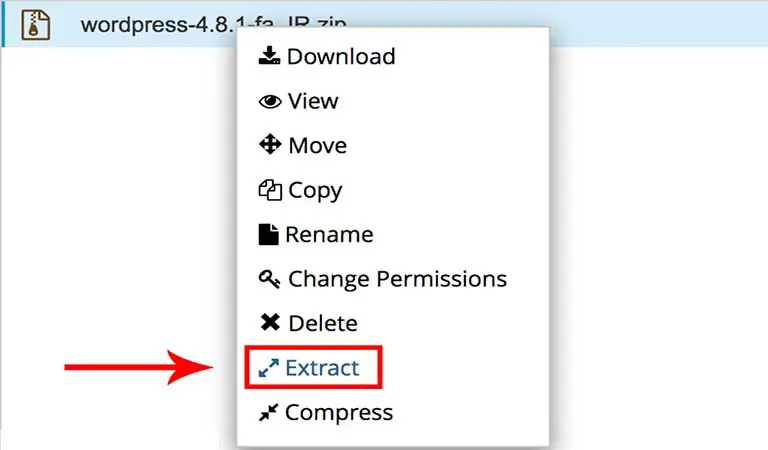
سپس باید فایل آپلود شده را در file manager خود از حالت فشرده خارج کنید. جهت این کار روی فایل مربوطه کلیک نموده و گزینه extract را انتخاب نمایید.
گام چهارم: ساختن پایگاه داده
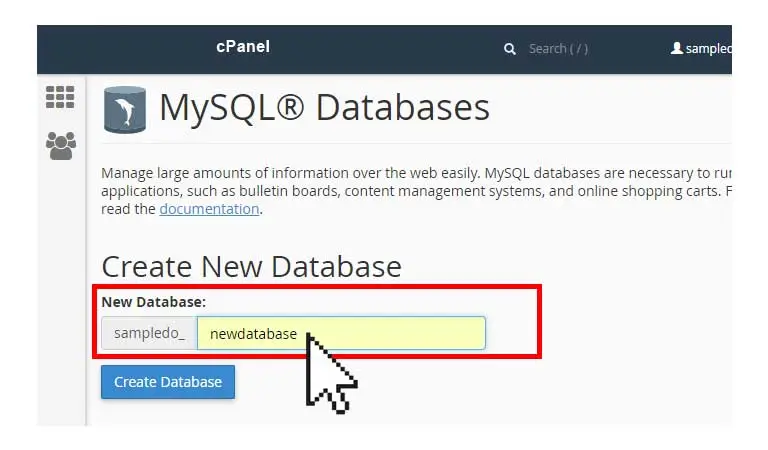
در مرحله بعد، وارد cPanel شوید. به دنبال بخش Databases باشید، سپس روی نماد MySQL Database Wizard کلیک کنید. سپس مراحل زیر را دنبال نمایید.
- ایجاد پایگاه داده، نام پایگاه داده را وارد کرده و روی مرحله بعدی کلیک کنید.
- ایجاد کاربران پایگاه داده، نام کاربری و رمز عبور پایگاه داده را وارد کرده و روی ایجاد کاربر کلیک کنید.
- افزودن کاربر به پایگاه داده، روی کادر تأیید همه دسترسیها کلیک کرده و روی مرحله بعدی کلیک کنید.
- روی گزینه finish کلیک نمایید. نام پایگاه داده، نام کاربری و رمز عبور را یادداشت کنید، زیرا در ادامه به آنها نیاز دارید.
گام پنجم: نصب وردپرس
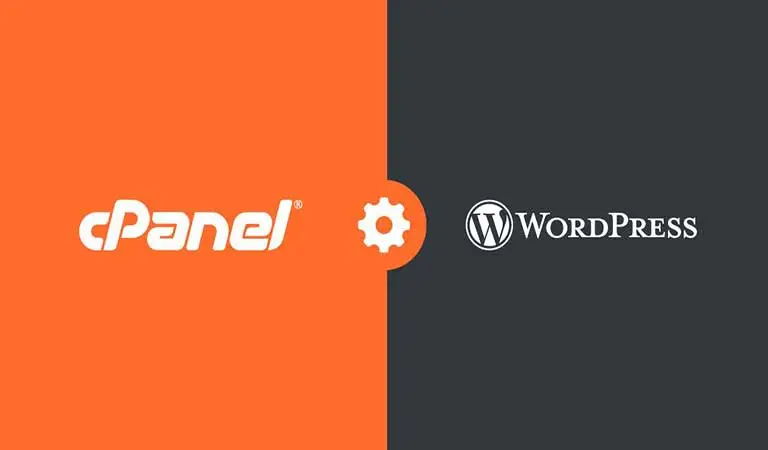
حال همه چیز جهت نصب وردپرس آماده است. این قسمت ساده ترین بخش نصب وردپرس است.
- مرورگر اینترنت خود را باز کرده و نام دامنه را وارد کنید (مانند webramz.com).
- سپس نصب وردپرس به صورت خودکار شروع میشود. زبان وردپرس را انتخاب کنید و سپس روی ادامه کلیک کنید.
- سپس نام پایگاه داده، نام کاربری پایگاه داده و رمز عبور پایگاه داده را وارد کنید، سپس روی بعدی کلیک کنید و نصب را اجرا کنید.
- در مرحله بعدی، نام سایت را وارد کنید (اگر مطمئن نیستید بعداً میتوان آن را به راحتی تغییر داد). سپس نام کاربری و رمز عبور برای مدیریت وب سایت را ایجاد نمایید.
- سپس آدرس ایمیل خود را (که ممکن است برای یادآوری گذرواژه یا ارسال سایر پیامهای مربوط به وب سایت شما استفاده شود) وارد کنید.
- و در انتها روی دکمه نصب وردپرس کلیک کنید.
آموزش نصب وردپرس روی دایرکتادمین

در صورتی که هاست دایرکت ادمین تهیه نمودهاید، جهت نصب وردپرس روی دایرکت ادمین به شرح زیر اقدام نمایید.
گام اول: ساخت دیتابیس در دایرکت ادمین
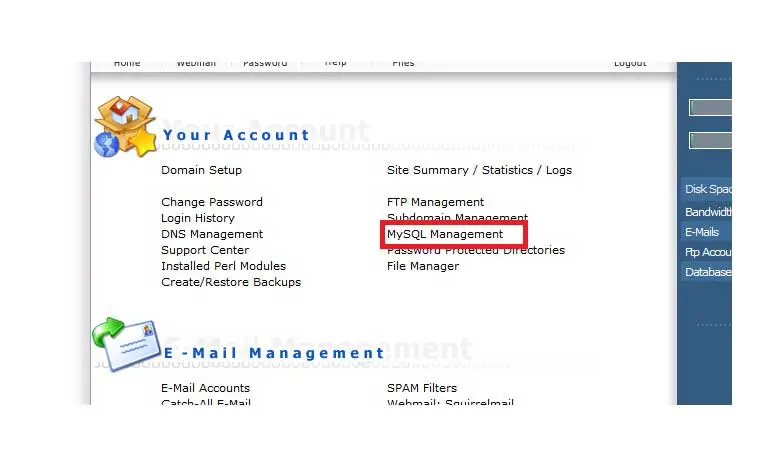
وارد دایرکتادمین شوید و روی پیوند MySQL Management که در صفحه اصلی دایرکتادمین قرار دارد کلیک کنید. سپس بر روی ایجاد پایگاه داده جدید کلیک کنید.
سپس نام پایگاه داده، نام کاربری پایگاه داده و رمز عبور پایگاه داده را وارد نمایید و Create را بزنید. فراموش نکنید که نام کاربری و رمز عبور را در یک فایل متنی کپی کرده یا آنها را یادداشت کنید، چرا که به زودی به آنها نیاز خواهید داشت (پس از کلیک روی ایجاد گذرواژه قابل مشاهده نخواهد بود، بنابراین مطمئن شوید که آن را در مکانی کپی کرده اید که به راحتی میتوانید به آن دسترسی داشته باشید.)
گام دوم: ساختن FTP Login برای وردپرس
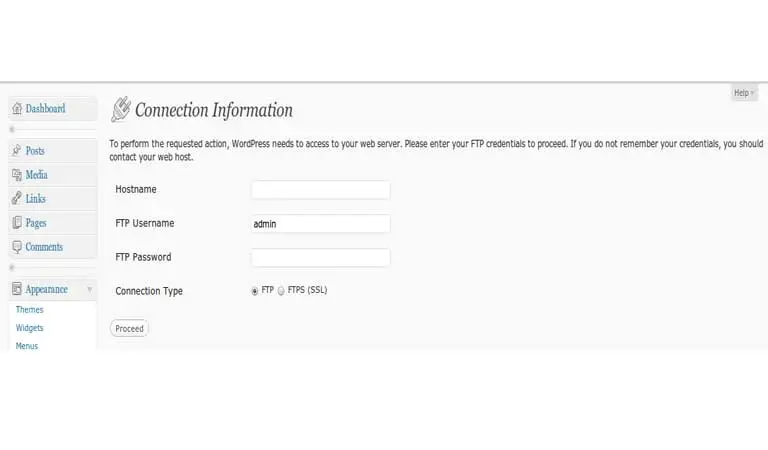
در این مرحله ما از نرم افزار Filezilla برای بارگذاری پروندههای وردپرس در سرور میزبانی استفاده میکنیم.
در این مرحله با استفاده از قسمت FTP Manager اکانت ftp مورد نظر را ایجاد کنید و نام کاربری FTP و رمز عبور قوی وارد کنید. میتوانید گذرواژه را خود وارد کنید و یا روی Random کلیک کنید تا یک رمز عبور سفارشی قوی ایجاد کنید. سپس Create را بزنید.
گام سوم: دانلود FileZilla و وردپرس
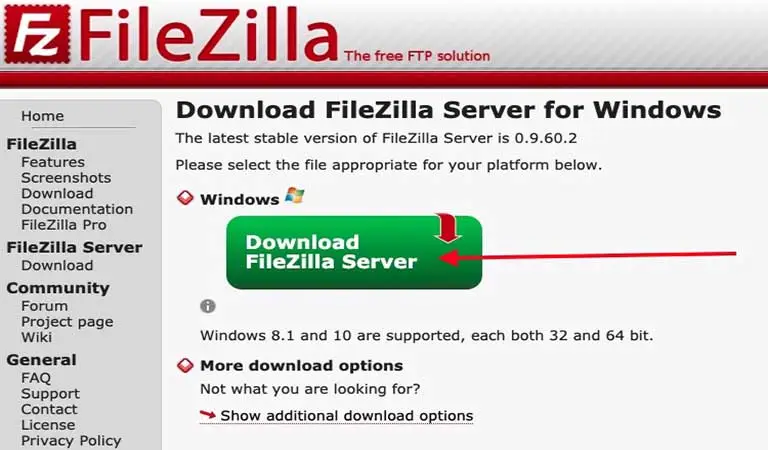
آخرین نسخه Filezilla را از وب سایت رسمی Filezilla بارگیری کنید و آن را بر روی رایانه خود نصب کنید. سپس از طریق اطلاعات نام کاربری و پسورد ftp خود به هاست مربوطه (گام چهارم) متصل شوید.
گام چهارم: اتصال به هاست و آپلود فایلهای وردپرس
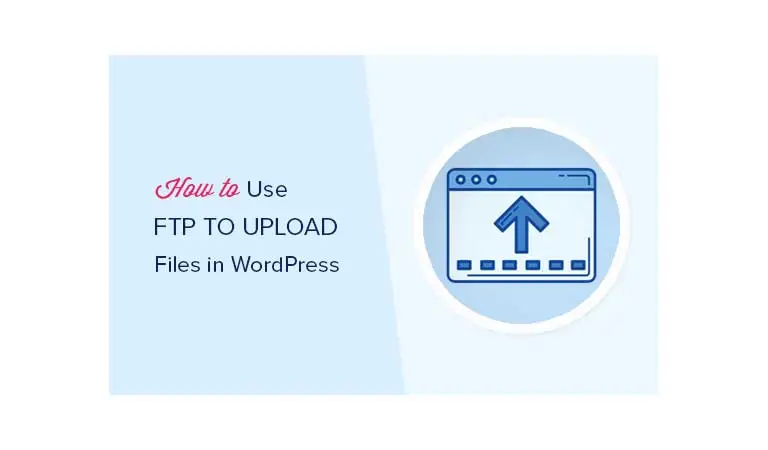
برنامه Filezilla را باز کرده و بر روی Site Manager کلیک کنید. این اطلاعات را وارد کنید:
- host: (بیشتر اوقات همان نام domain است.)
- username: در اینجا شما باید نام کاربری FTP ایجاد شده را وارد کنید.
- Password: گذرواژه FTP قبلاً ایجاد شده است را وارد نمایید.
سپس شما باید بتوانید پوشه public یا public_html را در سمت راست پنجره Filezilla مشاهده کنید. پنجره Filezilla را به یک طرف صفحه منتقل کرده و پوشه downloads را در پنجره دیگر باز کنید.
فایلهای نصب وردپرس (این یک فایل فشرده است) را که از قبل بارگیری کرده اید، اکسترکت کرده و محتویات آن را مستقیماً به پوشه public_html، در پنجره Filezilla بکشید. بسته به سرعت اینترنت، فایلها ظرف 2-5 دقیقه در سرور بارگذاری میشوند.
گام پنجم: نصب وردپرس

حال همه چیز جهت نصب وردپرس آماده است. این قسمت ساده ترین بخش نصب وردپرس است.
- مرورگر اینترنت خود را باز کرده و نام دامنه را وارد کنید (مانند webramz.com). سپس نصب وردپرس به صورت خودکار شروع میشود.
- زبان وردپرس را انتخاب کنید و سپس روی ادامه کلیک کنید.
- سپس نام پایگاه داده، نام کاربری پایگاه داده و رمز عبور پایگاه داده را وارد کنید، سپس روی بعدی کلیک کنید و نصب را اجرا کنید.
- در مرحله بعدی، نام سایت را وارد کنید (اگر مطمئن نیستید بعداً میتوان آن را به راحتی تغییر داد).
- سپس نام کاربری و رمز عبور برای مدیریت وب سایت را ایجاد نمایید.
- سپس آدرس ایمیل خود را (که ممکن است برای یادآوری گذرواژه یا ارسال سایر پیامهای مربوط به وب سایت شما استفاده شود) وارد کنید.
- و در انتها روی دکمه نصب وردپرس کلیک کنید.
یک نکته بسیار مهم- تغییر رمز مدیریت وردپرس در صورت فراموشی
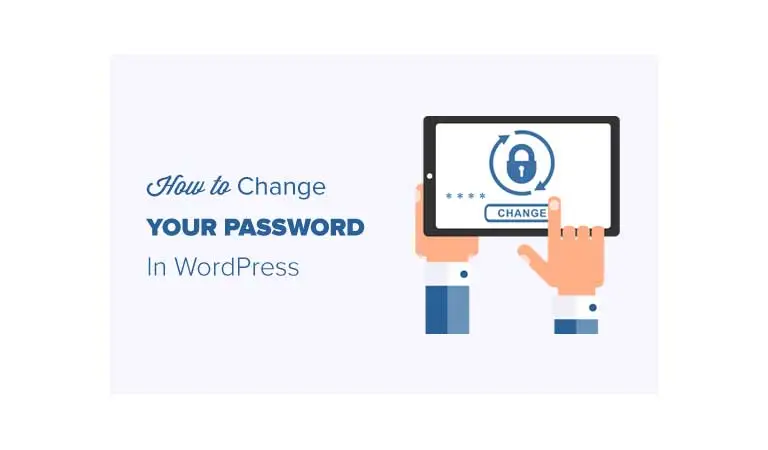
در صورتی که به هر دلیل پسورد وردپرس خود را فراموش کردید:
- باید وارد داشبورد کنترل پنل میزبانی وردپرس و ووکامرس خود شوید.
- در مرحله بعد، باید به قسمت Databases بروید و روی نماد phpMyAdmin کلیک کنید. و سپس پایگاه داده وردپرس خود را انتخاب کنید.
- اکنون لیستی از جداول را در پایگاه داده وردپرس خود مشاهده خواهید کرد. شما باید جدول wp_users را در این لیست جستجو کنید و روی پیوند مربوطه در کنار آن کلیک کنید.
توجه: نام جداول موجود در پایگاه داده وردپرس شما ممکن است پیشوند متفاوتی با آنچه در تصویر صفحه نمایش خود نشان میدهیم داشته باشد. تغییر پیشوندهای جدول میتواند امنیت سایت وردپرسی شما را افزایش دهد. - اکنون سطرها را در جدول کاربران وردپرس خود مشاهده خواهید کرد. پیش بروید و روی دکمه ویرایش در کنار نام کاربری که میخواهید رمز عبور آن را تغییر دهید کلیک کنید.
- سپس PhpMyAdmin یک فرم با تمام فیلدهای اطلاعات کاربر را به شما نشان میدهد.
- شما باید مقدار درج شده در قسمت user_pass را حذف کرده و رمز عبور جدید خود را جایگزین کنید. در زیر ستون تابع، MD5 را از منوی کشویی انتخاب کرده و سپس بر روی دکمه Go در پایین فرم کلیک کنید.
- سپس رمز عبور شما با استفاده از الگوریتم هش MD5 رمزگذاری شده و در پایگاه داده ذخیره میشود.
تبریک میگویم! شما با موفقیت رمز عبور وردپرس خود را با استفاده از phpMyAdmin تغییر داده اید.
قدمهای بعدی برای موفقیت سایت پس از نصب وردپرس
پس از نصب وردپرس، باید مراحل زیر را نیز انجام دهیم تا هرچه سریعتر وب سایت ما به موفقیت نزدیک شود.
تولید محتوا برای سایت
شروع تولید محتوا یکی از گامهای اصلی است که به جذب بازدیدکننده و رشد سایت کمک میکند. محتوا باید با کیفیت و ارزشمند باشد و با هدف رفع نیازهای کاربران تولید شود. مقالات، صفحات محصولات و خدمات، و مطالب وبلاگی میتوانند بخشهای اصلی محتوای شما باشند. همچنین، بهروزرسانی مداوم محتوا و افزودن مطالب جدید باعث میشود سایت شما همواره تازه و جذاب به نظر برسد.
تأمین امنیت وردپرس
تأمین امنیت وردپرس یکی از ضرورتهای راهاندازی یک سایت حرفهای است. حتماً افزونه امنیتی نصب کرده و اقدامات اولیهای مانند تغییر پیشوند جدولهای دیتابیس، محدودیت دسترسی ورود به مدیریت سایت و استفاده از رمز عبور قوی را انجام دهید. همچنین فعالسازی احراز هویت دو مرحلهای و استفاده از HTTPS برای رمزنگاری دادهها از دیگر اقداماتی است که امنیت سایت را افزایش میدهد.
پيشنهاد وب رمز: آموزش قدم به قدم نصب SSL در سی پنل و دایرکت ادمین
بهینهسازی سایت برای موتورهای جستجو (SEO)
بهینهسازی سایت از همان ابتدای راهاندازی برای بهبود سئو و جذب ترافیک ارگانیک اهمیت دارد. با نصب بهترین افزونههای سئو وردپرس، میتوانید متا تگها، عنوانها و توضیحات صفحات را بهینهسازی کنید و نقشه سایت ایجاد کنید. همچنین، رعایت اصول سئو در تولید محتوا، بهینهسازی تصاویر و بهبود سرعت بارگذاری سایت هم از موارد مهم در این مرحله است.
پيشنهاد وب رمز: سئو برای وردپرس چیست؟ ۱۲ نکته مهم که باید بدانید!
نصب افزونههای ضروری
افزونههای وردپرس امکانات متنوعی را به سایت شما اضافه میکنند. برای شروع، افزونههای ضروری مثل افزونه امنیتی، افزونه سئو، افزونه کش و افزونه پشتیبانگیری را نصب کنید تا سایت شما بهینه و آماده بهرهبرداری باشد.
بهترین افزونه های وردپرس بهترین افزونه های کش وردپرس بهترین افزونه های بهینه سازی تصاویر وردپرس
اتصال سایت به ابزارهای تحلیلی
ابزارهایی مانند Google Analytics و Google Search Console اطلاعات دقیقی از ترافیک سایت، عملکرد کلمات کلیدی، و رفتار کاربران ارائه میدهند. این اطلاعات به شما کمک میکند استراتژیهای بهینهتری برای رشد سایت و افزایش ترافیک اتخاذ کنید.
این مراحل شما را در ایجاد یک سایت وردپرسی حرفهای و بهینه یاری میکنند و تضمین میکنند که سایت شما آماده رقابت و جذب کاربران خواهد بود.
با خرید هاست وردپرس وب رمز، وردپرس را در کمتر از ۱ دقیقه نصب کنید و با سرعتی بینظیر، سایت خود را راهاندازی کنید!

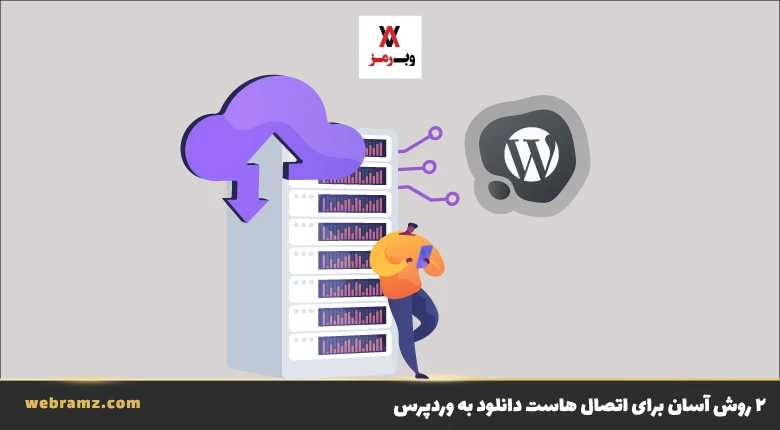

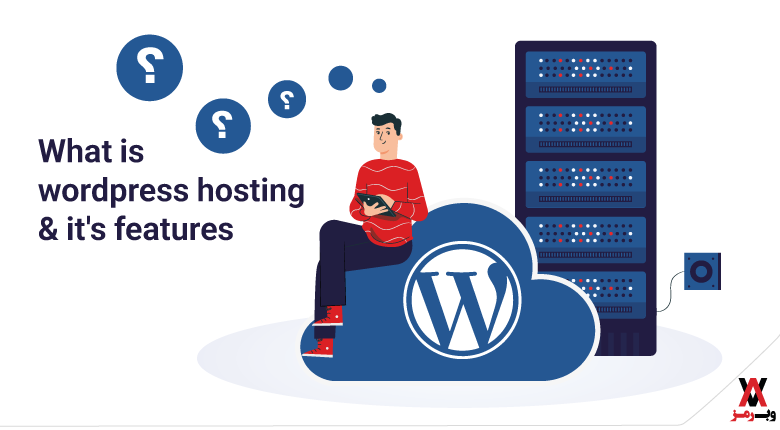
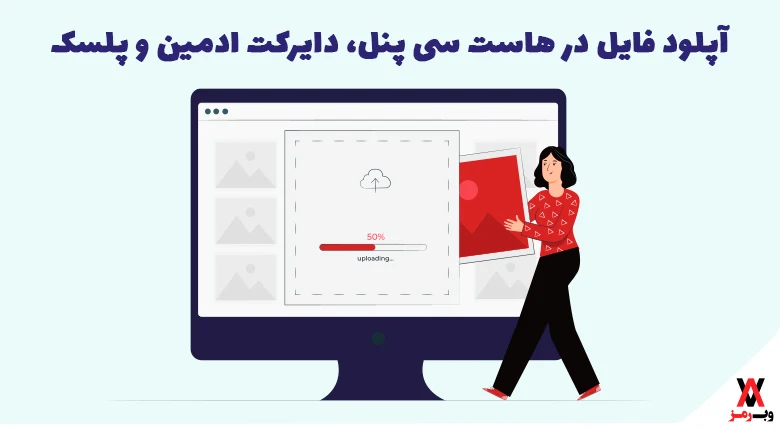
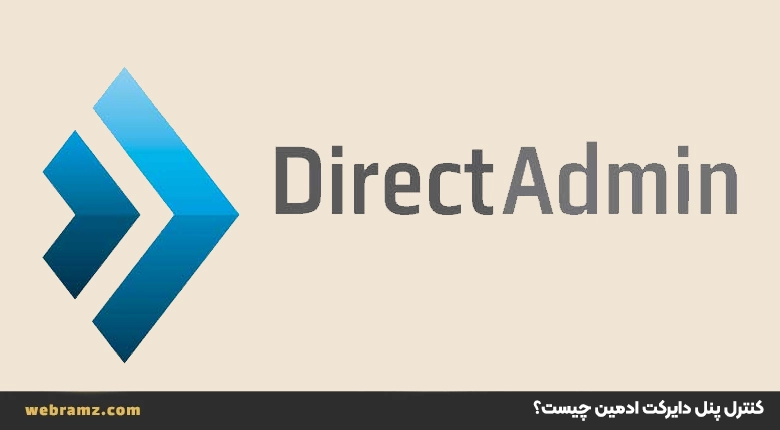
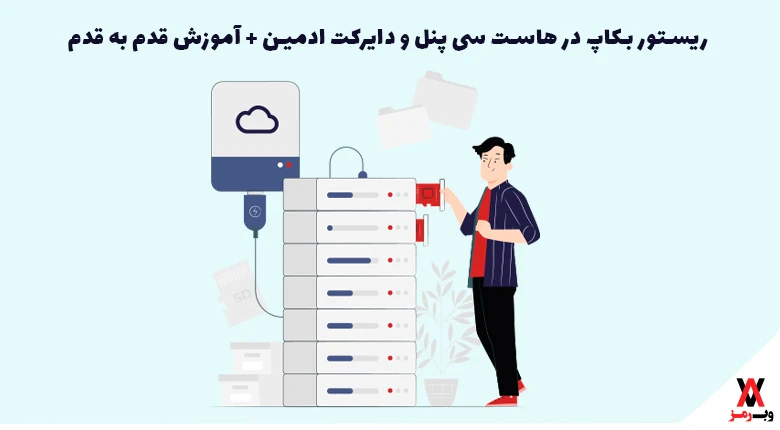






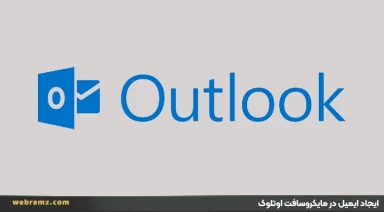
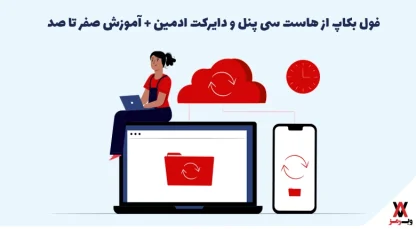
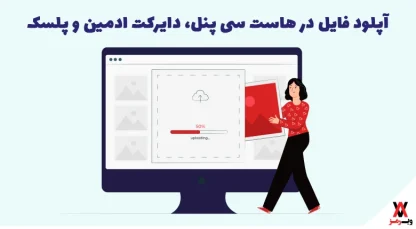















































نکات بسیار خوب و جالبی داشت و موفق باشید
عالی بودش ممنون